Апликации во облак на Google
Научете како функционираат апликациите и екосистемот во облак на Google.
Екосистемот (ecosystem) во облак на Google вклучува голем број бесплатни апликации. Некои од најкорисните се:
- Gmail (за е-пошта)
- Календар (Calendar)
- Контакти (Contacts)
- Фотографии (Photos)
- Drive (за складирање на вашите датотеки и фотографии).
Исто така, постои основен пакет бесплатни апликации за продуктивност што може да бидат добра алтернатива за платени апликации, како што е Microsoft Office. Меѓу нив се:
- Docs (обработка на зборови)
- Sheets (табеларни пресметки)
- Slides (презентации) и други.
Заради начинот на кој функционираат апликациите во облак на Google, треба постојано да бидете поврзани на интернет додека ги користите.
Апликациите во облак на Google функционираат на мобилни уреди и компјутери, и во овој курс, ќе научите како да пристапувате до нив користејќи компјутер и веб-прегледувач.
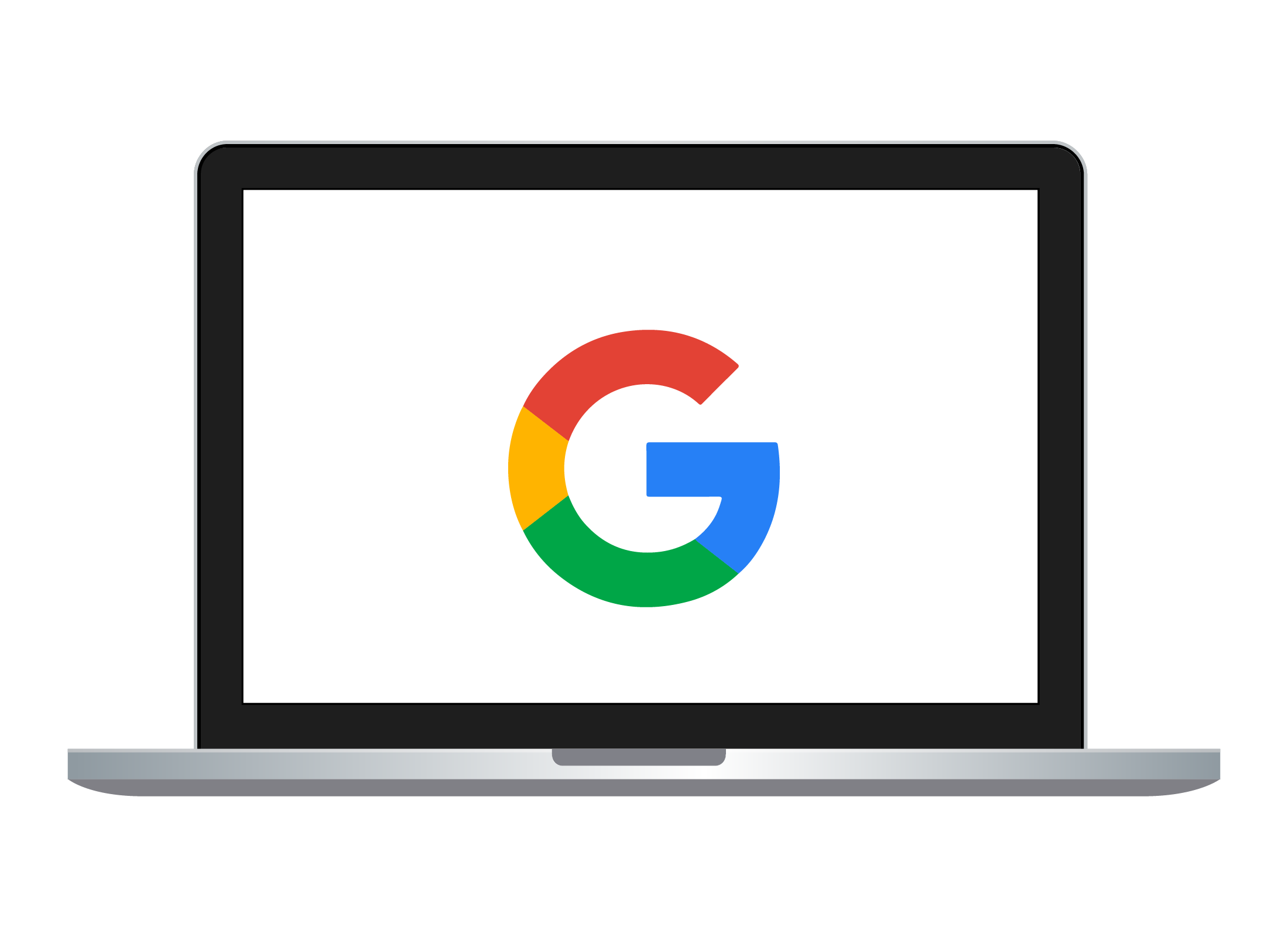
Како да почнете да ги користите апликациите Google
За да ги користите апликациите во облак на Google на десктоп и лаптоп, ќе ви треба:
- домашен интернет со достапни податоци
- веб-прегледувач, како на пример Chrome, Edge или Safari
- вашата сметка на Google (Google account) ако веќе имате сметка.
Ако имате мобилен уред со Android, вашата сметка на Google (Google account) е иста како адресата на е-пошта и лозинката што ја употребивте за да го поставите тој уред.
Како да ги најдете и користите апликациите во облак на Google
Посетете ја google.com за да почнете. Ако можете да го видите тркалезното копче на Профил (Profile button) во горниот десен дел, тоа значи дека сте најавени и дека можете да продолжите!
Ако видите сино копче Најави се (Sign in), кликнете на него и внесете ја вашата адреса на е-пошта (email address) на Google и лозинката (password) за да се најавите.
Ако немате сметка, кликнете на Создај сметка (Create account) и следете ги чекорите, а потоа најавете се со вашата нова адреса на е-пошта и лозинката на Google.
За да го најдете панелот што ги покажува сите ваши апликации на Google:
- кликнете на иконата на мрежа со апликации (app grid icon) што се наоѓа лево од вашето копче на Профил (Profile button)
- ќе се отвори панел со икони на апликации
- прелистајте (Scroll) го панелот со глувчето за да видите повеќе апликации
- кликнете (Click) на која било икона за да почнете да ја користите таа апликација.
Без оглед која апликација ја користите, иконата на мрежа со апликации (app grid icon) секогаш ќе се појавува во горниот десен агол, па секогаш ќе можете да ја најдете кога сакате да користите друга апликација.
Апликациите во облак на Google функционираат најдобро кога Google е ваш пребарувач и може да ја гледа локацијата на компјутерот и мобилниот телефон. Ако не сакате да го користите, вашите апликации ќе функционираат, но некои одлики може да бидат недостапни.
Како да управувате со сметката на Google
Кликнете на иконата на мрежа со апликации (app grid icon) и најдете ја иконата на апликацијата Сметка (Account) (побарајте ја во горниот лев агол на панелот со апликации). Кликнете на иконата за да ја видите страницата со информации за вашата сметка на Google (Google account). Тука можете да:
- видите колкав склад во облак на Google (Google cloud storage) ви е достапен
- го користите менито лево за да ги проверите и ажурирате вашите Лични информации (Personal info)
- кликнете на опцијата Податоци и приватност (Data & privacy) и ќе бидете одведени низ неколку чекори што може да го направат прегледувањето на интернет побезбедно.
Некои важни и корисни апликации на Google
Gmail е моќната услуга на Google за е-пошта. Ако веќе ја користите Gmail на вашиот уред со Android или на уред Apple, ќе ги видите вашите пораки тука.
Календар (Calendar) ви помага да бидете организирани и навремени! Ако сте закажале состаноци користејќи го вашиот уред со Android, тогаш ќе ги видите таму, а новите состаноци што ќе ги внесете тука ќе се синхронизираат со уредот со Android.
Контакти (Contacts) е список со вашите пријатели, семејство и друго, заедно со адресите на е-пошта, телефонските броеви и други информации. Ако користите телефон со Android, вашите телефонски контакти веќе ќе ги најдете таму.
Не заборавајте да го прелистате панелот со икони на апликации за да ги видите и другите апликации. Некои се изненадувачки забавни! Можеби ќе сакате да ја разгледате:
- Земја (Earth), за тридимензионален глобус што можете да го истражите и да го користите за да вршите витуелни прошетки
- Уметност и култура (Arts & Culture), за виртуелна уметничка галерија со изложби, квизови и специјални настани.
Google One: плаќање за склад во облак
Вашата сметка на Google е бесплатна и има склад во облакот на Google со големина од 15GB. За да добиете поголем склад, можете да извршите надградба на претплатен пакет Google One. Постојат различни пакети што можете да изберете и можете да плаќате месечно или годишно. Исто така, можете да споделите пакет со уште четири лица, но секој мора да има сметка на Google.
Можете да го откажете пакетот во секој момент, но нема да добиете надоместок за неискористениот дел од пакетот. Не заборавајте да ги проверите ситните букви и размислете дали претплатата ви одговара.
Како пакетот Google One влијае врз Google Photos
Кога користите бесплатна (free) сметка на Google:
- фотографиите се синхронизираат од уредот со облакот
- овие фотографии се зачувуваат со малку помал квалитет
- Google го прави ова со цел вашиот бесплатен склад со големина од 15GB да собира повеќе фотографии
- Алатките за уредување во апликацијата Фотографии (Photos app) се основни.
Кога ќе додадете пакет Google One (Google One plan) на вашата сметка на Google:
- фотографиите се синхронизираат од уредот со облакот
- можете да изберете фотографиите да се синхронизираат со целосен квалитет
- Апликацијата Фотографии (Photos app) има и други алатки и опции за уредување.
Можете да управувате со вашиот склад и претплата користејќи го Управникот на склад на Google One (Google One Storage manager). Посетете ја one.google.com и кликнете на Склад (Storage) за да видите голем број информации за вашиот склад на Google, вклучувајќи детали за апликациите што го користат.